Presione Rotulador mágico ![]() .
.
Trace un círculo en la pantalla interactiva con el dedo o un rotulador de la bandeja de rotuladores (en pizarras interactivas) o un rotulador con cordón de sujeción (en pantallas con rotulador interactivo).
SMART Notebook 10 para los sistemas operativos Windows
Se puede abrir una ventana de reflector con el Rotulador mágico.
Presione Rotulador mágico ![]() .
.
Trace un círculo en la pantalla interactiva con el dedo o un rotulador de la bandeja de rotuladores (en pizarras interactivas) o un rotulador con cordón de sujeción (en pantallas con rotulador interactivo).
Aparece una ventana de reflector.
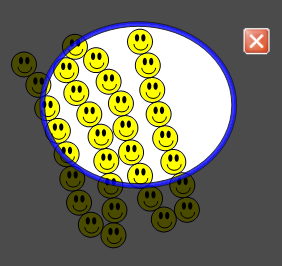
Para reducir el tamaño de la ventana, presione el centro de la ventana de reflector y arrástrelo hacia la izquierda.
O bien,
Para aumentar el tamaño de la ventana, presione el centro de la ventana de reflector y arrástrelo hacia la derecha.
Para mover la ventana por la pantalla interactiva, presione cerca del borde de la ventana de reflector y arrastre la ventana.
Para cerrar la ventana de reflector, presione ![]() .
.
NOTAS
También puede destacar un área de la pantalla interactiva con el Reflector. Puede abrir el Reflector aplicando distintos métodos, incluido el uso de la herramienta flotante Rotulador mágico.
También puede usar el Rotulador mágico para abrir una ventana de ampliación o crear objetos a mano alzada que se desvanecen lentamente.
Si dos personas usan el rotulador mágico con la pizarra interactiva SMART Board serie 800, una sola de ellas podrá abrir una ventana de reflector por vez.